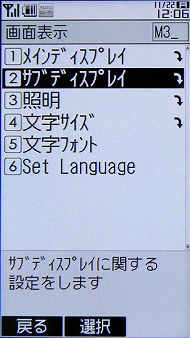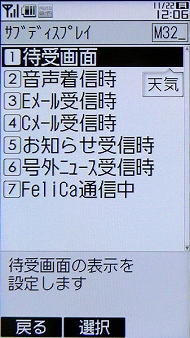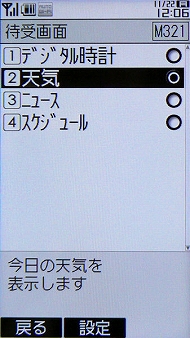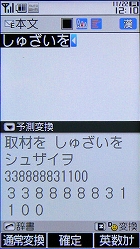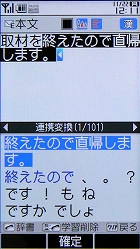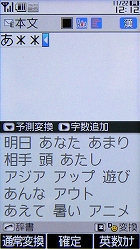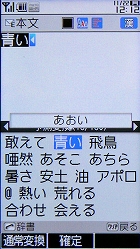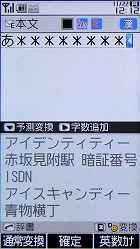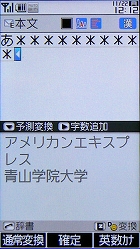メールやアドレス帳がさらに使いやすく――「AQUOS SHOT SH010」の便利機能に迫る(1/2 ページ)
CCD14.1メガカメラやWi-Fi WIN、さらには防水性能に対応したauケータイ「AQUOS SHOT SH010」。スペックの高さが目立つが、メールやアドレス帳など“ケータイ”として頻繁に使う機能にも、細やかな気配りが施されている。
個性的なラインアップがそろったauの2010年秋冬モデル。中でも「AQUOS SHOT SH010」は、14.1メガピクセルCCDカメラにPicasaウェブアルバム連携、無線LAN、タッチパネルに対応するなど、充実したスペックを誇る。SH010の魅力はこうした先端機能にとどまらず、約1.0インチ有機ELサブディスプレイをはじめ、ショートカットや進化したアドレス帳など、随所に使いやすさへのこだわりが感じられる。
新たに採用された文字入力システム「iWnn」は、文字数に応じて単語を予測する「**(ワイルドカード)入力」や英語予測変換など、快適な文字入力をサポートする。手軽にデコレーションメールが楽しめるスマートデコレーション、AQUOSブルーレイ連携などのエンタメ機能も充実している。先端機能と使いやすさを実現するSH010。その多彩な魅力を詳しく紹介していこう。
未来的かつスタイリッシュなデザイン
SH010の外観は、メタリックな質感の背面パネルに、サブディスプレイ部分を含む、横ラインの組み合わせがアクセントになっている。ボディカラーはブルー&ブラックのコントラストが目を引くスプリントブルー、ニュアンスの違う黒の組み合わせにこだわりを感じるファントムブラック、柔らかな印象で女性ユーザーにも手に取りやすいアルパインホワイトの3色。前モデル「AQUOS SHOT SH008」と比べると、ハイスペック機らしい硬質さとスタイリッシュさがいっそう際立っている。
ボディサイズは約51(幅)×112(高さ)×17.8(厚さ、最厚部約22)ミリで、SH008から高さと厚さが1ミリずつ減っている。ハイスペック機なのでやや大きいが、背面パネル/裏面とも角に傾斜がつけられており、手に持ったときにしっかりフィットする。重さは約142グラムで、SH008から約9グラム軽くなったのはうれしい。
1.0インチのサブディスプレイに多彩な情報を表示
「いちいちケータイを開いて、カレンダーや天気を確認するのは面倒……」という人に便利なのが、SH010のサブディスプレイ。SH010は約1.0インチ(120×82ピクセル)の有機ELサブディスプレイを搭載している。ケータイを閉じた状態で側面のシャッターキーを押すと、時計/カレンダー/歩数計を順に表示できるので、端末を閉じたままサッと情報を確認できる。設定を変えることで、時計の代わりにEZニュースEXの天気やニュース、1週間以内のスケジュールを表示させることも可能だ。
高度な予測変換で快適に文字入力
メールの作成にサイト内検索、SNSやTwitterへの投稿など、ケータイを積極的に使いこなすユーザーにとって、快適に文字を入力できるかは機種選びの重要なポイントだ。SH010の日本語入力システムは、従来の「ケータイShoin」から「iWnn」に変わっているが、より使いやすく進化している。
「英語予測変換」では、過去に送信したメールの文章を記憶して、次回のメール作成時に連携して表示する。例えば「取材を終えたので直帰します」というメールを送信すると、次回のメール作成時には「取材を」と入力しただけで「終えたので直帰します」という言葉が青文字で優先的に表示されるようになる。
iWnnの中でも特筆すべきが「**(ワイルドカード)入力」だ。この機能は、先頭の文字を入力して十字キーを右方向に文字数分だけ押すと、押した回数分の語句が変換候補に表示されるというもの。例えば、「あ」と入力して十字キーの右を3回押すと、入力画面に「あ**」と表示され、変換候補には「明日」「あなた」「あまり」など「あ」から始まる3文字の語句が現れる。文字をすべて打ち込む必要がない上、予測変換が文字数で限定されるので、スムーズに目当ての候補を選べるはずだ。
「**(ワイルドカード)入力」は、英単語の入力時にも使える。メールやブログで「途中まではつづりを覚えているが、自信がない……」といった英単語を入力するときにも重宝する。
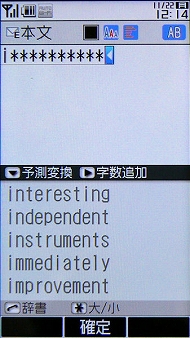
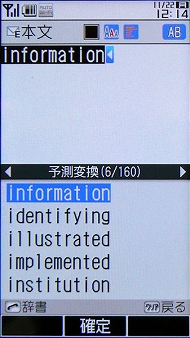
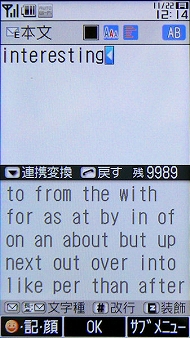 「i**********」と入力すると、「interesting」「information」などが予測変換に表示される(写真=左、中)。単語を選ぶと「to」「from」など、その後に使われそうな語句が表示される(写真=右)
「i**********」と入力すると、「interesting」「information」などが予測変換に表示される(写真=左、中)。単語を選ぶと「to」「from」など、その後に使われそうな語句が表示される(写真=右)Copyright © ITmedia, Inc. All Rights Reserved.
提供:シャープ株式会社
アイティメディア営業企画/制作:ITmedia +D 編集部/掲載内容有効期限:2010年12月3日